집 >소프트웨어 튜토리얼 >모바일 애플리케이션 >사용할 수 없는 iPhone 문제를 해결하는 방법 Apple iPhone 및 iPad를 사용할 수 없고 비활성화할 수 있는 권장 솔루션입니다.
사용할 수 없는 iPhone 문제를 해결하는 방법 Apple iPhone 및 iPad를 사용할 수 없고 비활성화할 수 있는 권장 솔루션입니다.
- WBOYWBOYWBOYWBOYWBOYWBOYWBOYWBOYWBOYWBOYWBOYWBOYWB앞으로
- 2024-02-06 15:50:081688검색
php 편집기 Yuzai가 Apple iPhone 및 iPad를 사용할 수 없거나 비활성화되는 문제를 해결하는 방법을 소개합니다. Apple 기기를 사용할 수 없게 되면 혼란스럽고 불안감을 느낄 수 있습니다. 그러나 걱정하지 마십시오. Apple 장치를 사용할 수 없도록 차단을 해제하는 데 도움이 되는 몇 가지 솔루션을 제공했습니다. 이 기사에서는 Apple 장치를 다시 사용할 수 있도록 몇 가지 효과적인 방법을 권장합니다. 기기의 비밀번호를 잊어버렸거나, 잘못된 비밀번호를 너무 많이 입력했거나, 기기가 비활성화된 다른 이유가 있는 경우 가능한 해결 방법을 제공해 드리겠습니다. Apple 기기의 사용 불가 문제를 해결하는 방법을 살펴 보겠습니다!
문제 설명: Apple iPhone 또는 iPad의 비밀번호를 잊어버리거나 잘못된 비밀번호를 너무 많이 입력하면 기기가 비활성화될 수 있습니다. Apple iPhone 또는 iPad를 사용할 수 없거나 비활성화된 경우 어떻게 해야 합니까?
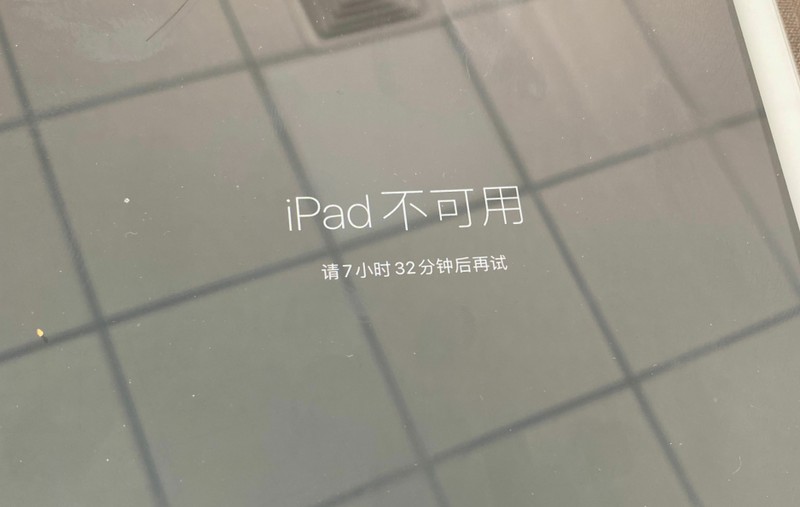
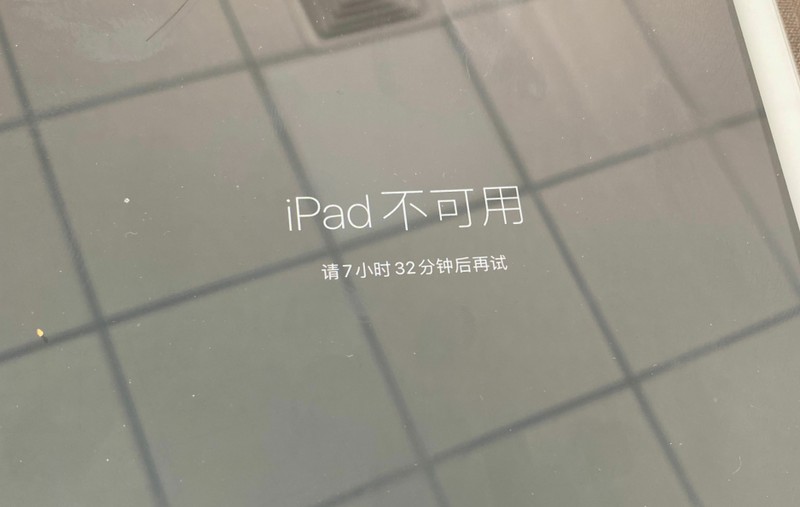
해결 방법: Apple iPhone 또는 iPad를 사용할 수 없거나 비활성화된 경우 다음 단계에 따라 문제를 해결할 수 있습니다. 먼저 복구 또는 DFU 모드로 들어가서 장치를 컴퓨터에 연결하십시오. 그런 다음 데이터를 유지하지 않고 빠른 플래시 옵션을 선택하십시오. (기기가 비활성화된 경우 Aisi Assistant에 직접 연결할 수 없습니다. 연결하기 전에 수동으로 장치를 복구 모드로 전환해야 합니다.)
따뜻한 팁:
1. 장치가 비활성화된 경우 Aisi. 어시스턴트는 장치 데이터를 읽고 백업할 수 없습니다.
2. 장치를 비활성화하려면 Aisi Assistant에서 "플래싱을 위한 사용자 데이터 유지"를 선택하지 마십시오. , 플래시가 완료된 후에도 장치는 비활성화된 상태로 유지됩니다.
첨부파일: 복구 모드 진입 방법
iPhone 6s 이하, iPhone SE(1세대) 및 iPod touch(6세대) 이하 포함: 홈 버튼과 전원 키를 동시에 길게 누르세요. 복구 모드 화면이 나타날 때까지 두 버튼을 계속 누르고 있습니다.
iPhone 7, iPhone 7 Plus 및 iPod touch(7세대): 전원 키와 볼륨 낮추기 버튼을 동시에 길게 누릅니다. 복구 모드 화면이 나타날 때까지 두 버튼을 계속 누르고 있습니다.
iPhone SE(2세대)를 포함한 iPhone 8 이상: 볼륨 높이기 버튼을 빠르게 눌렀다 놓습니다. 볼륨 낮추기 버튼을 빠르게 눌렀다 놓습니다. 그런 다음 복구 모드 화면이 나타날 때까지 전원 키를 길게 누릅니다.


홈 버튼이 없는 iPad: 상단 전원 버튼에 가장 가까운 볼륨 버튼을 눌렀다가 빠르게 놓습니다. 상단 버튼에서 가장 멀리 있는 볼륨 버튼을 눌렀다가 빠르게 놓습니다. 복구 모드 화면이 나타날 때까지 상단 전원 키 버튼을 길게 누릅니다.
홈 버튼이 있는 iPad: 복구 모드 화면이 나타날 때까지 홈 버튼과 전원 키를 동시에 길게 누르세요.
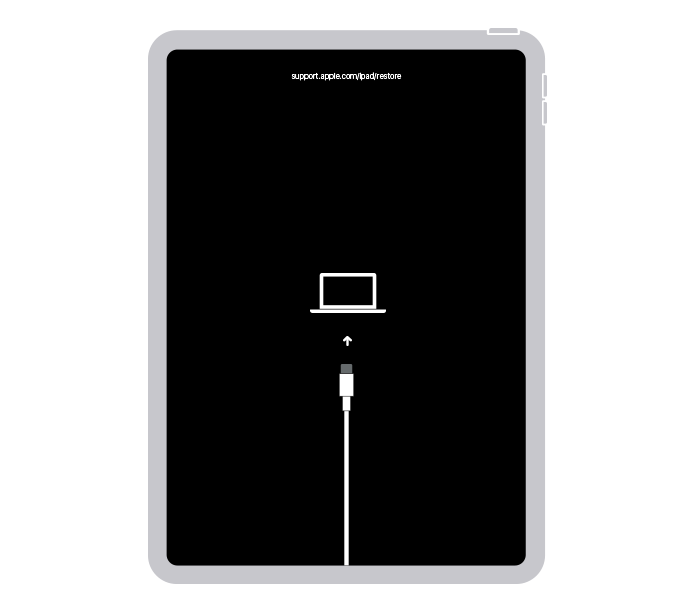
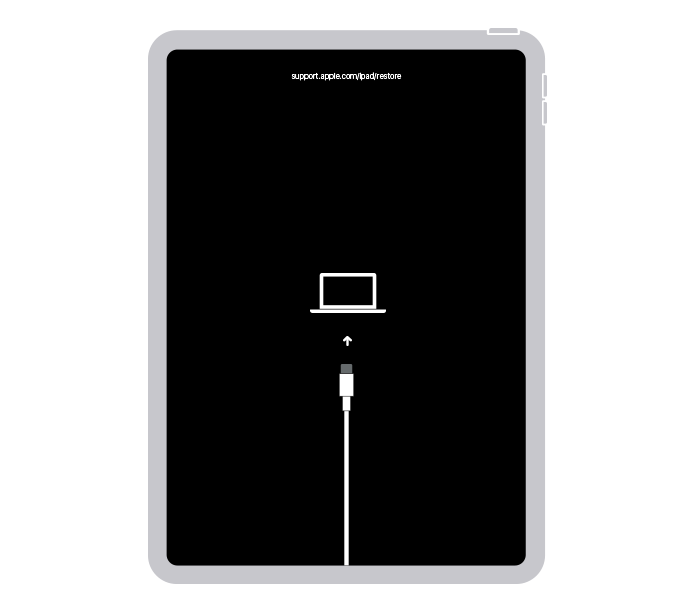
위 내용은 사용할 수 없는 iPhone 문제를 해결하는 방법 Apple iPhone 및 iPad를 사용할 수 없고 비활성화할 수 있는 권장 솔루션입니다.의 상세 내용입니다. 자세한 내용은 PHP 중국어 웹사이트의 기타 관련 기사를 참조하세요!

